- Szerző Jason Gerald [email protected].
- Public 2023-12-16 11:17.
- Utoljára módosítva 2025-01-23 12:20.
Az egér görgetésének visszafordításához Mac gépen kattintson az Apple ikonra → kattintson a "Rendszerbeállítások" → kattintson a "Trackpad" vagy "Egér" ikonra → jelölje ki a "Görgetési irány: Természetes" jelölőnégyzetet.
Lépés
1 /2 módszer: Az érintőpad használata (Trackpad)
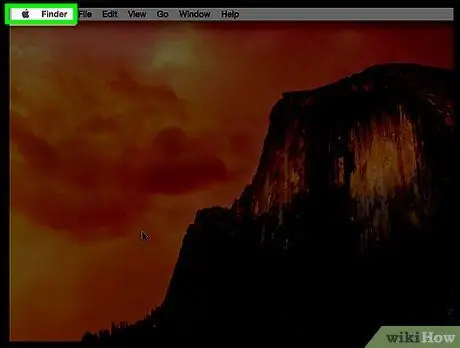
1. lépés. Kattintson az Apple ikonra
Ez az Apple logó a menüsor bal felső sarkában.
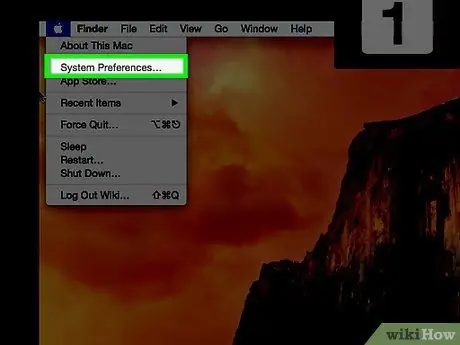
2. lépés Kattintson a Rendszerbeállítások elemre
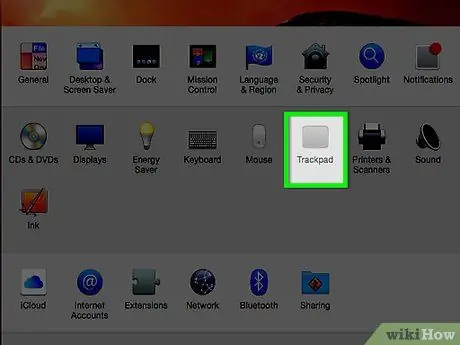
3. lépés. Kattintson a "Trackpad" ikonra
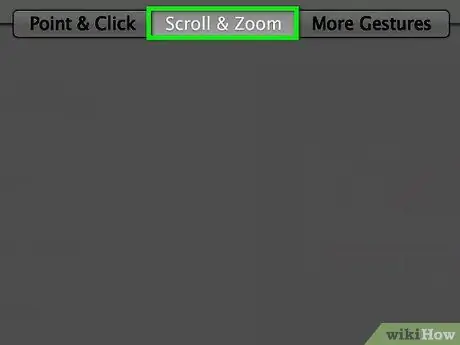
4. lépés Kattintson a Görgetés és nagyítás gombra
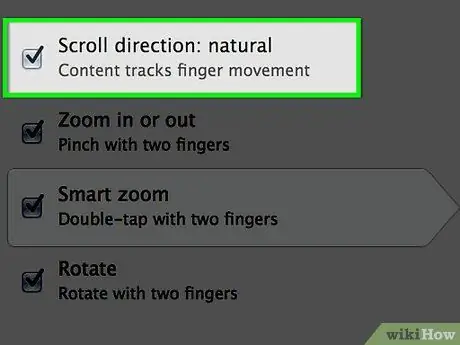
5. lépés Jelölje be a "Görgetés iránya természetes" jelölőnégyzetet
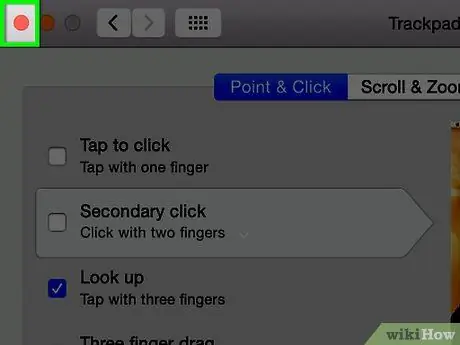
6. lépés. Kattintson a piros "X" gombra
Az egér görgetési beállításai mentésre kerülnek.
2/2 módszer: Az egér (egér) használata
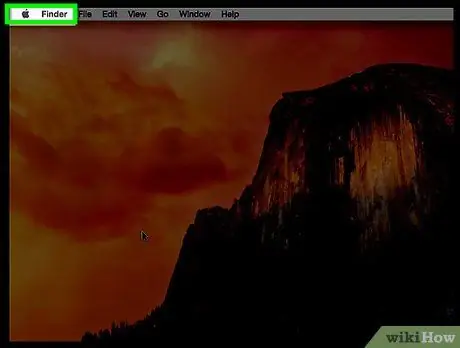
1. lépés. Kattintson az Apple ikonra
Ez az Apple logó a menüsor bal felső sarkában.
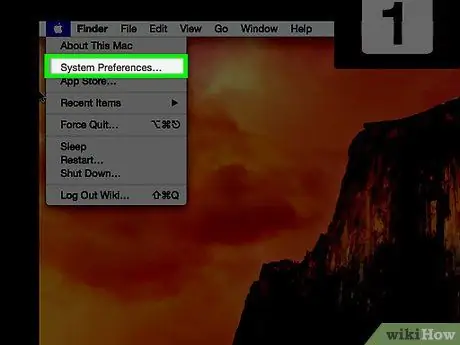
2. lépés Kattintson a Rendszerbeállítások elemre
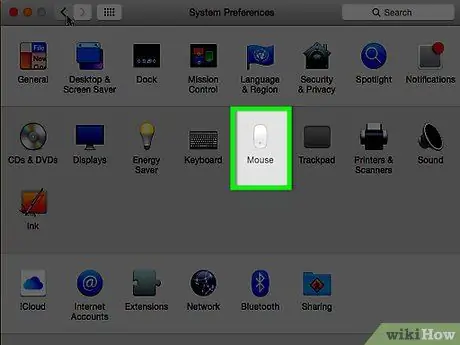
Lépés 3. Kattintson az "Egér" ikonra
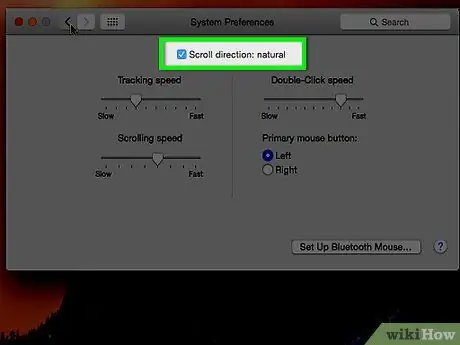
4. lépés Jelölje be a "Görgetési irány természetes" jelölőnégyzetet
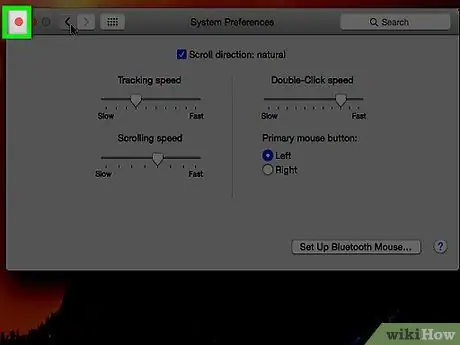
5. lépés. Kattintson a piros "X" gombra
Az egér görgetési beállításai mentésre kerülnek.






